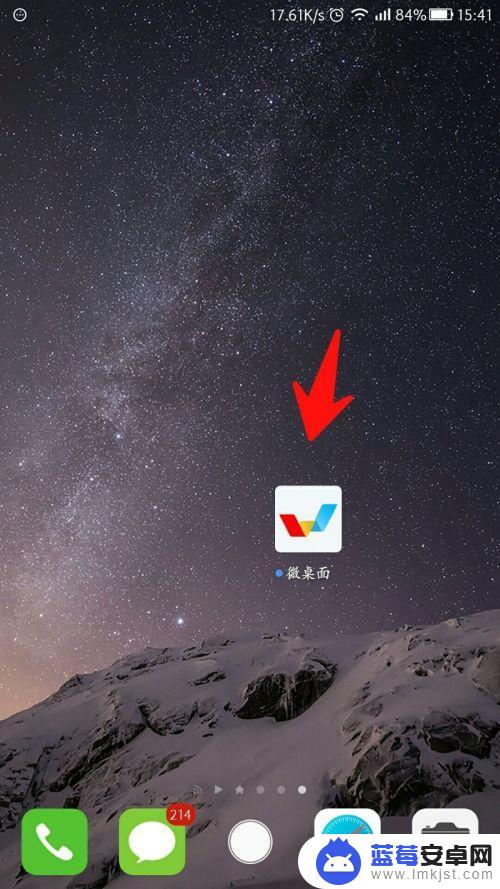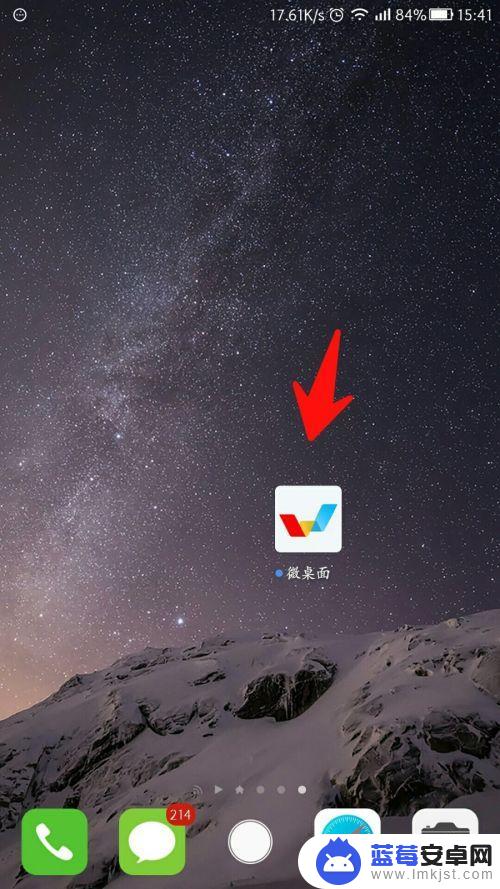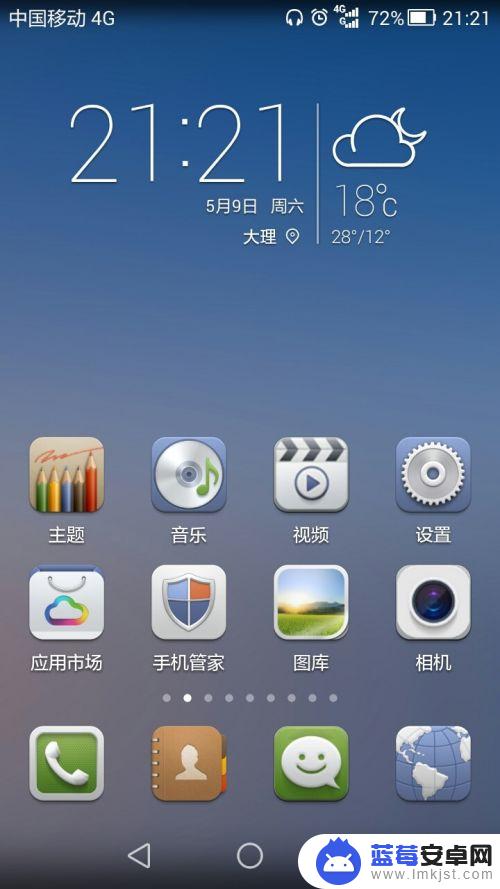在日常生活中,手机已经成为我们必不可少的工具之一,随着手机功能的不断增加,我们常常会发现手机桌面上的软件越来越多,造成了一定的混乱。如何设置桌面固定软件成为了许多人关注的问题。特别是在安卓手机上,设置默认桌面更是让人感到困惑。今天我们就来探讨一下,如何在安卓手机上设置默认桌面,以及如何固定桌面上的软件,让我们的手机桌面更加整洁和高效。
安卓手机如何设置默认桌面
具体方法:
1.首先,下载安装一个第三方的桌面应用,然后点击,打开应用。
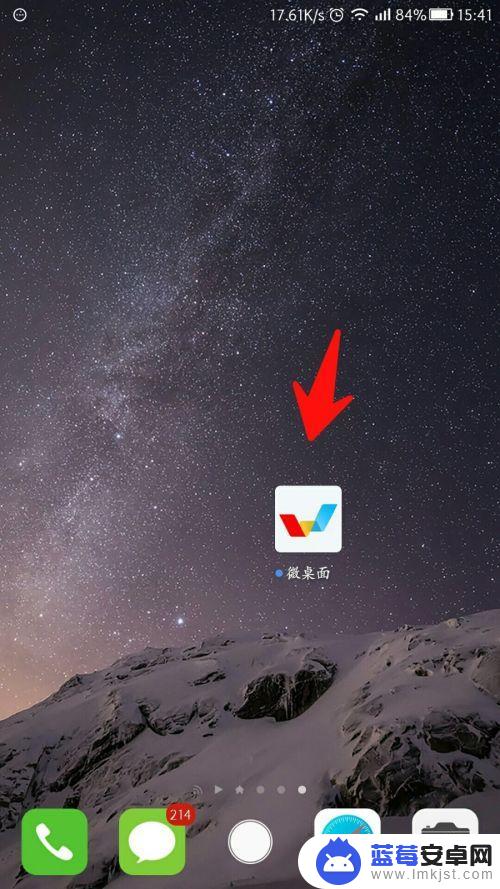
2.然后,系统会自动跳转到新的桌面应用,自动弹框“设置为默认应用”
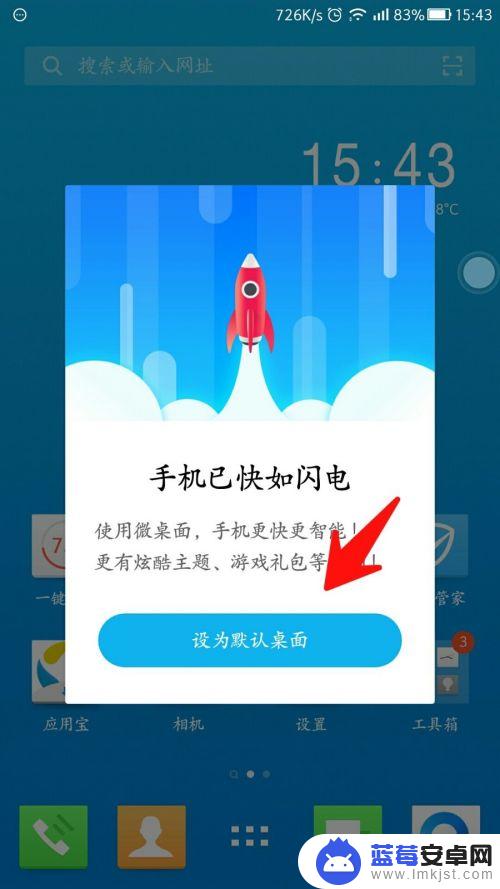
3.点击“设置为默认应用”。系统会自动跳转到“主屏幕”界面,只要。选择你想要的桌面应用即可,按“返回键”完成设置。
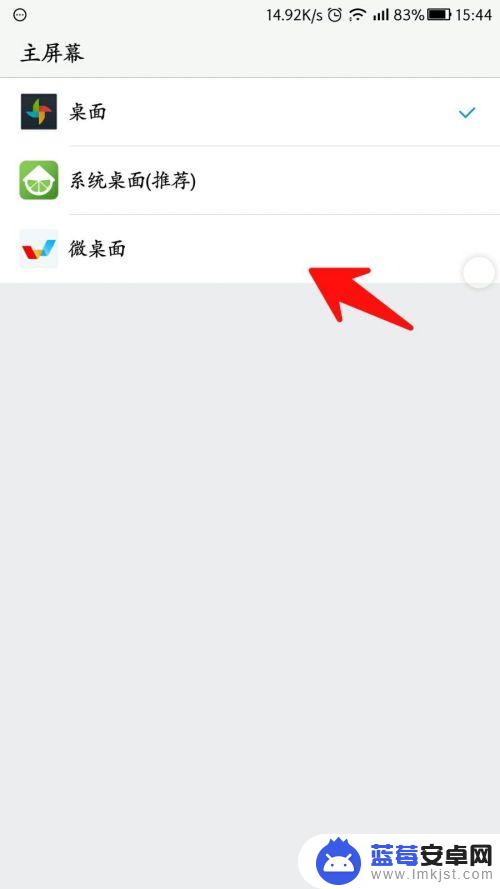
4.如果,之前没有点软件提示进入设置页面。那就进入手机 “设置”,找到“应用管理”,点击进入。
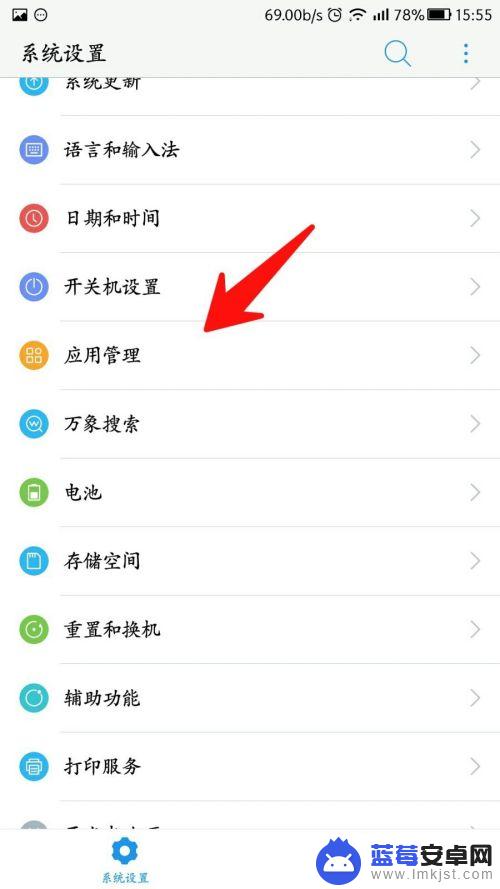
5.然后点击屏幕最下方“默认设置”。

6.点击“桌面”,然后就进入了步骤3中的“主屏幕”界面。同样选择,你所要的界面设置即可!
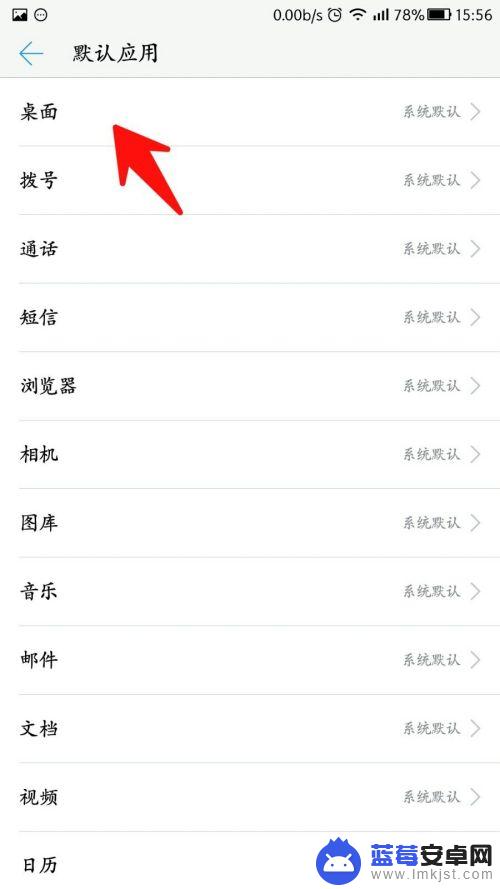
以上就是手机如何设置桌面固定软件的全部内容,如果还有不明白的用户,可以按照小编的方法来操作,希望能够帮助到大家。